Schon wieder hat mir jemand angetragen, ich solle doch einen Dienst für die Online-Bearbeitung von PDF-Dateien vorstellen. So langsam scheint dieses Blog hier zum Liebling der Leute zu avancieren, die solcherlei Produkte anzubieten haben.
Also, als Ergänzung zu pdfshrink.com, SmallPDF, pdfcandy.com und PDF Bob erfolgt hier die Besprechung von – ich weiss, ihr haltet die Spannung kaum mehr aus! – cleverpdf.com.
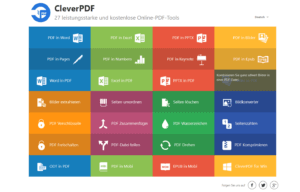
Dieser Dienst wirbt mit geschlagenen 27 Modulen. Ein Grossteil davon kümmert sich um die Konvertierung. Diese Module machen entweder aus Drittformaten PDFs. Oder sie wandeln PDF-Dateien in andere Formate um.
Bilder extrahieren, Seiten bearbeiten, komprimieren und verschlüsseln
Zu denen komme ich gleich. Aber erst soll es hier um die Werkzeuge gehen, die meines Erachtens die interessantesten sind – weil es sie bei der Konkurrenz nicht oder nur teilweise gibt. Das sind folgende Module:
- Bilder extrahieren: Wie der Name sagt, werden die Bilddateien herausgelöst. Nach der Verarbeitung erfolgt der Download als ZIP-Datei, die alle Bilder enthält.
- Seiten umordnen: Per Maus lässt sich die Reihenfolge der Seiten im PDF ändern.
- Seiten löschen: Man entfernt unerwünschte Seiten aus dem Dokument. Das geht leider nicht per Maus. Stattdessen gibt man die Seitenzahlen des Dokumentsan.
- PDF zusammenfügen: Bei diesem Modul werden mehrere Dateien hintereinander zu einer vereinigt.
- PDF-Datei teilen: Hier zerlegt man eine Datei in mehrere. Man gibt entweder an, dass alle Seiten als einzelne Dateien gespeichert werden sollen. Oder man extrahiert gerade oder ungerade Seiten oder gibt einen Seitenbereich an.
- Seitenzahlen: Dieses Modul fügt Seitenzahlen hinzu, wobei man Position, Grösse, Schriftart, Seitenbereich und erste Seitenzahl angeben kann.
- PDF drehen: Hier werden Seiten in die richtige Lage gerückt. Praktisch, wenn beim Einscannen das Dokument verkehrt auf dem Scanner lag.
- PDF Wasserzeichen: Diese Funktion fügt entweder einen Text oder eine Grafik (transparent) über die Seite. Damit soll die Urheberschaft des Dokuments unwiderrufbar dokumentiert werden. Denn mit dem Wasserzeichen kann sich niemand Fremder den Inhalt des Dokuments aneignen. Das funktioniert allerdings nur, wenn das Wasserzeichen in einem PDF-Editor nicht entfernbar ist. Das ist mir auf die Schnelle mit Acrobat Pro nicht gelungen – aber ich bin nicht sicher, ob das Wasserzeichen jedem Angriff standhalten würde.
- PDF komprimieren: Die Grösse der Datei wird verringert, wobei man angeben kann, wie stark das passieren soll.
- PDF verschlüsseln und PDF freischalten: Damit wird ein Passwort gesetzt und wieder entfernt.
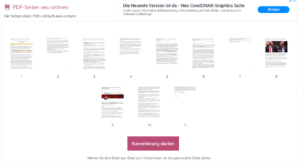
Das sind alles nützliche Funktionen, die man hier kostenlos zur Verfügung hat, während man sie am Desktop typischerweise nur mittels Kaufprogrammen nutzen kann (siehe z.B. Fröhliche PDF-Vereinigung). Allerdings sind nicht alle Module besonders benutzerfreundlich – das Löschen von Seiten und Teilen von Dateien könnte einfacher sein.
Mehrfach-Bearbeitungen sind mühsam
Besonders mühsam wird es, wenn man eine Datei mehreren Bearbeitungsschritten unterziehen will: Dann muss man sie in jedem Modul erst hochladen, bearbeiten und wieder herunterladen. Praktischer wäre, wenn man eine einmal hochgeladene Datei mehrfach bearbeiten könnte. Aber schliesslich soll die Webanwendung eine die Windows-Version von Clever PDF verkaufen. Die gibt es mit allen Funktionen für 35 Euro.
Also, hier noch kurz zu den Konvertierungsmöglichkeiten.
Folgende Formate können in PDF-Dateien konvertiert werden:
Word, Excel, Powerpoint, Bilder und ODT (Das Open-Document-Format kennt man von OpenOffice bzw. LibreOffice). Das ist etwas bescheiden – wieso nicht auch Markdown, RTF oder HTML?
An der Konvertierung selbst ist aber nichts auszusetzen. Eine Worddatei wird einwandfrei umgewandelt. Die PDF-Datei enthält auch die Links, die je nach Konvertierungsmethode gerne auf der Strecke bleiben.
Konvertierungen: Das Resultat ist durchwachsen
Wenn man umgekehrt eine PDF-Datei hat, die man in einem anderen Dateiformat benötigen würde, dann stehen als Ziel für Konvertierungen Excel, Powerpoint, für Pages, Numbers und Keynote zur Wahl. Auch Epub und Mobi (für E-Book-Reader) und Bildformate gibt es im Angebot.
Erfahrungsgemäss funktionieren solche Umwandlungen nur schlecht als recht. Das liegt daran, dass das PDF als elektronisches Faksimile gedacht ist, das die Optik eines Dokuments abbildet, nicht aber dessen Struktur, Aufbau und Bearbeitungslogik. Ein Test mit einer Digital-Seite aus dem «Tagesanzeiger» bestätigt, dass auch Clever PDF keine Wunder bewirkt: Die konvertierte Worddatei enthält zwar die Bilder und Texte der Ausgangsdatei.
Doch die Datei ist unbearbeitet absolut unbrauchbar: Man müsste viel Aufwand in die Nachbearbeitung stecken, und Text- und Bildblöcke sortieren, Umbrüche korrigieren und Formatierungen anpassen, um nur ein halbwegs vernünftiges Dokument zu bekommen.
Beitragsbild: Zugegeben, das ist etwas gesucht. Aber mit dem Titel ergibt sich fast gar keine Bild-Text-Schere (Gras Grün/Unsplash, Unsplash-Lizenz)

Und noch eines: PDF-Shuffler – oder gibt’s den nur auf Linux? Auf jeden Fall gratis und gut 😉